接下來則可以看看google docs提供的其他功能
這次要講的是美化問卷的方法
 |
| Photoshop可以美化你的照片,不過這與本次主題無關 |
google很佛心的提供許許多多免費的服務
而且,免費的服務還提供了不少功能,對一般使用者應該是夠用了
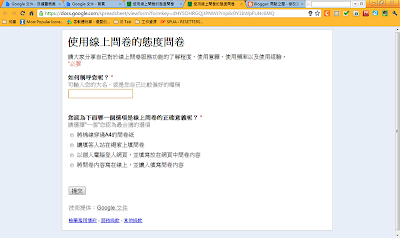 |
| 簡潔也是漂亮啦 |
如果您按照上一篇的步驟編製問卷,您的問卷應該跟上圖差不多樣貌
白底黑字,說明的部份則是灰色字體,這是預設的主題
google提供相當多主題可以選擇,讓您的問卷更美麗
從問卷編製畫面的左上方可以找到[主題]按鈕,按下去就對了
 |
| 左上角的主題按鈕,按下去就會顯示很多不同主題 |
目前看到有將近100個主題可以選擇,花花綠綠各種風格都有
先點擊你要的主題後,再按下左上角的套用,就可以改變問卷的外觀
 |
| 挑一個喜歡的吧 |
點擊你要的主題,立刻跳出問卷在新主題中的樣子
有些主題會讓你的問卷說明文字無法正常顯示
但這不需要擔心,套用之後的顯示就會是正確結果
 |
| 看看這個主題適合與否 |
選擇自己喜歡的主題以後,按下左上角的[套用]按鈕
套用之後就會回到之前的編輯畫面,編輯畫面不會顯示主題的改變
但可以看到主題按鈕由"Grey Shadows"變成"Books Modern"
 |
| 這邊顯示已經改變了主題 |
可以透過前次教過的預覽問卷結果,看到正式的問卷外觀
點了編輯畫面最下方的連結,就可以看到問卷穿上新衣囉
 |
| 預覽一下修改的結果吧 |
透過選擇不一樣的主題,是不是讓您的問卷煥然一新
感覺更讓大家願意填寫了呢?
雖然一般在編製專業問卷的時候,不會用特別的背景和顏色
通常是採用單色背景,而避免影響填寫結果
但如果這是一個比較輕鬆取向的問卷,選擇一個跟內容相關的主題
或許比較能夠吸引填答者的目光,而增加填寫的意願喔
目前問卷主題只能直接套用google提供的範本
無法自行修改,或是自行設計背景,這是比較可惜的一點
不過將近100種主題,許多樣式都很好看
希望您能夠挑到適合的主題,幫問卷多點變化
沒有留言:
張貼留言